Search Console(サーチコンソール)で1記事1記事の検索順位を調べる方法【絶対保存版】
どもども、JUNICHIです。
Search Console(サーチコンソール)は活用できていますか??
 JUNICHI
JUNICHI
- 一体どんなキーワードで
- 検索結果の何位くらいにいるのか?
をGoogleサーチコンソールで調べる方法をお伝えしたいと思います。解説してくれるのはこの人!
こんにちは~♪
Google Search Consoleの解説でおなじみのサチコですぅ!
お久しぶりですぅ~♪
 サチコさん
サチコさん
それでは早速行ってみましょう!
Search Consoleを使うと1記事1記事の検索順位が分かる!
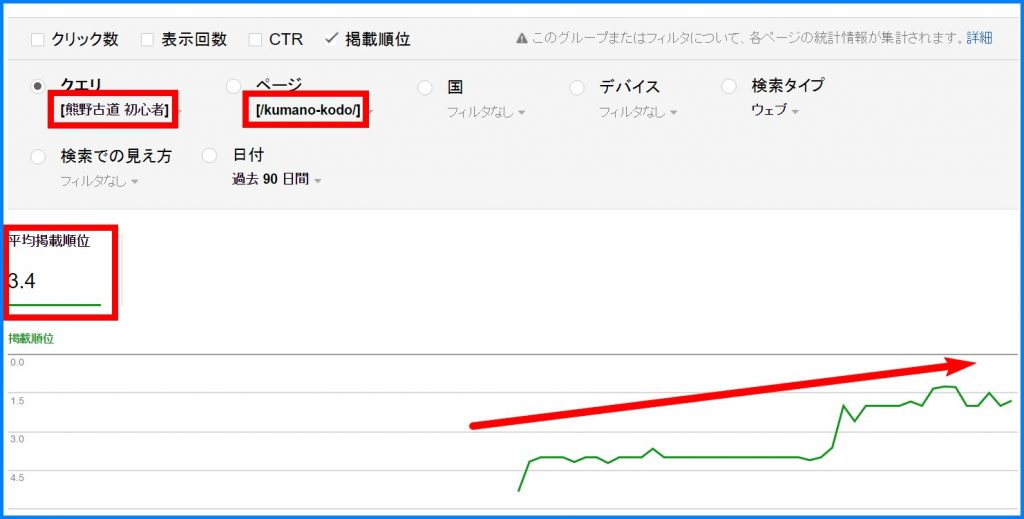
例えば、上の画像のようなデータが取れます。サーチコンソールを使うと、
- どんなキーワードで
- どのページが
- 検索何位にいるのか?
- そして順位はどんな風に移り変わっているのか?
が分かります。
でもサーチコンソールって難しそうで…。どうやったらこのデータがとれるのか分からないんです…。
何から何まで手を取り足を取り丁寧に教えてほしいです。
 毎年平社員の佐伯さん
毎年平社員の佐伯さん
チッ…!
(このおっさんやる気あるのかよ!!)
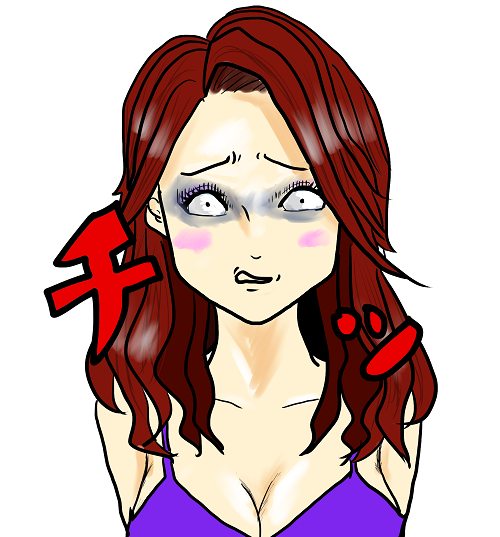 サチコさん
サチコさん
では、早速どんな設定をしたらあなたの記事の特定のページが今どんなキーワードで何位くらいにいるのかが分かるのでしょうか?実際にサーチコンソールの画面を使いながら解説をしていきたいと思います。
まず、今回の方法はGoogle Search Consoleにブログサイトを登録していることが条件です
ただし、気を付けてほしいことがあります。あらかじめ、Google サーチコンソールにあなたのブログサイトの登録をしておく必要があります。
今回の記事を読んで『じゃあ僕もやってみよう!』という事で、今日からサーチコンソールにサイトの登録をしてもすぐにはデータは取れません。という事で、まだサーチコンソールにサイトの登録をしていない場合は、以下の記事を参考に登録作業をやってみてください。
▼Search Consoleをこれから使い始める場合はコチラ↓
『Search Console(サーチコンソール)への登録方法』
サーチコンソールで自分のサイトの検索順位を知りたい場合に必要な3つの条件
■条件1)サイトを運営して日数がある程度経過していること
⇒そもそもブログサイトをオープンして間もないと、検索結果に載らないこともあります。できれば少なくともブログを開設してから最低1ケ月くらいは日にちが経っていてほしいです。
(※もちろん開設1週間でデータが取れる場合もありますが、データ自体が少ないので検証できることも少ないです)
■条件2)ブログにある程度の記事があること
もちろんトップページだけでも検索に引っかかります。1記事だけでも問題ありません。ですが、記事が沢山あればあるほど、色んなデータは取れます。
サーチコンソールでデータを検証するには、少なくとも10記事くらいはほしいなぁと思います。
■条件3)サイトをSearch Consoleに登録してある程度日数が経っていること
実はサーチコンソールって結構データの反映が遅いです。
例えば、この記事を書いている今日は2016年10月17日(月)です。ですが、サーチコンソール上で最新のデータが見れるのが3日前のデータ2016年10月14日(金)までのものです。
なので、できたらサーチコンソールにブログサイトを登録して1ケ月くらいデータがたまってから検証をしたいものです。
サーチコンソールを使い始めてすぐ、ブログを始めてすぐの人にはあまり役に立たないかもです。
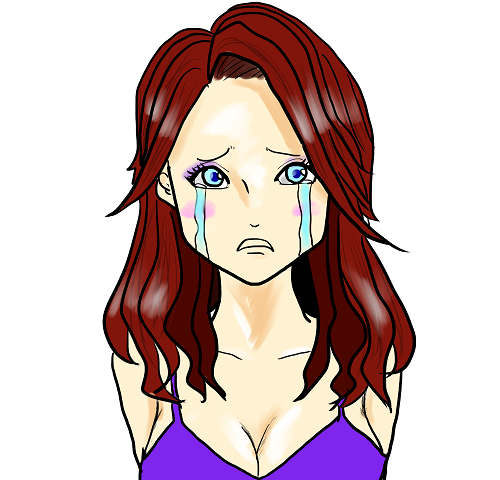 サチコさん
サチコさん
【画像開設】サーチコンソールで特定の記事がどんなキーワードで検索何位なのか?調べるための手順
では早速画像を使いながら丁寧に解説してきますねっ♪
 サチコさん
サチコさん
まずは、Google Search Consoleの公式サイトへ行きましょう。
ここでGoogleのアカウントをたずねられるかもしれません。まずはログインをしてください。
↓ そうすると、サーチコンソールのホーム画面にいけます。
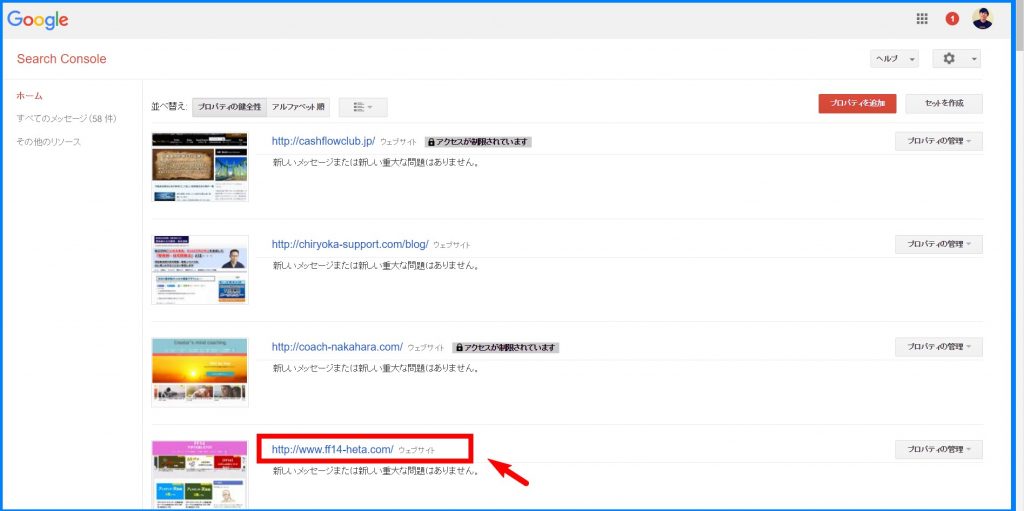
↑こんな画面ですね。ここであなたが調べたいブログサイトのURLの部分をクリックしましょう。
↓ JUNICHIのサイトの場合はこんな感じです。このURLの部分をクリックしましょう。
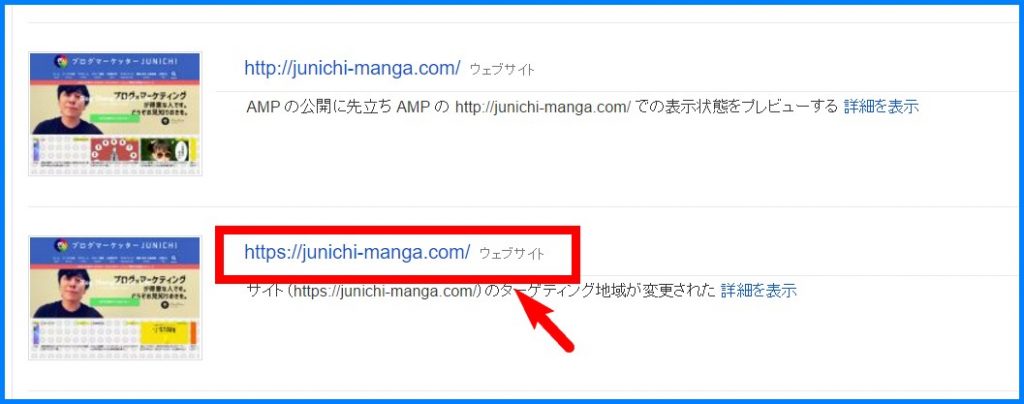
↓そうすると、ダッシュボードに入れます。このダッシュボードの中ほどの『検索アナリティクス』という部分をクリックします。
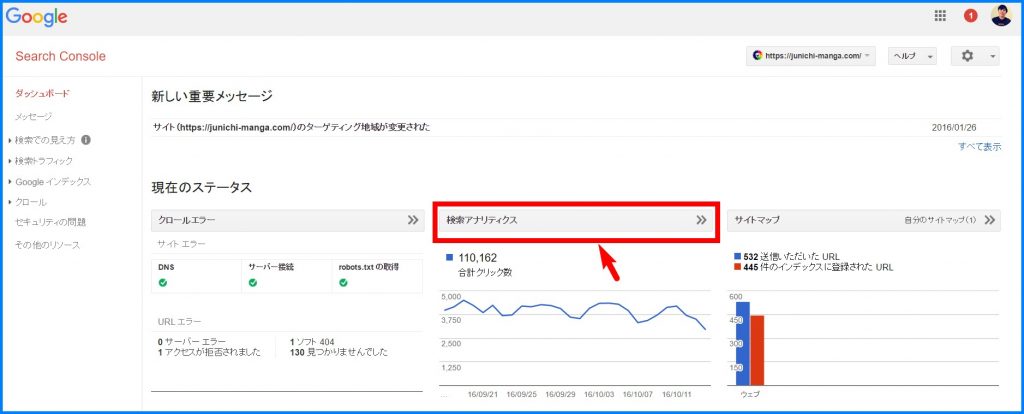
↓ するとこんな画面に切り替わります。ここで以下の画像の赤枠ような『フィルタなし』という部分を探してクリックしてください。
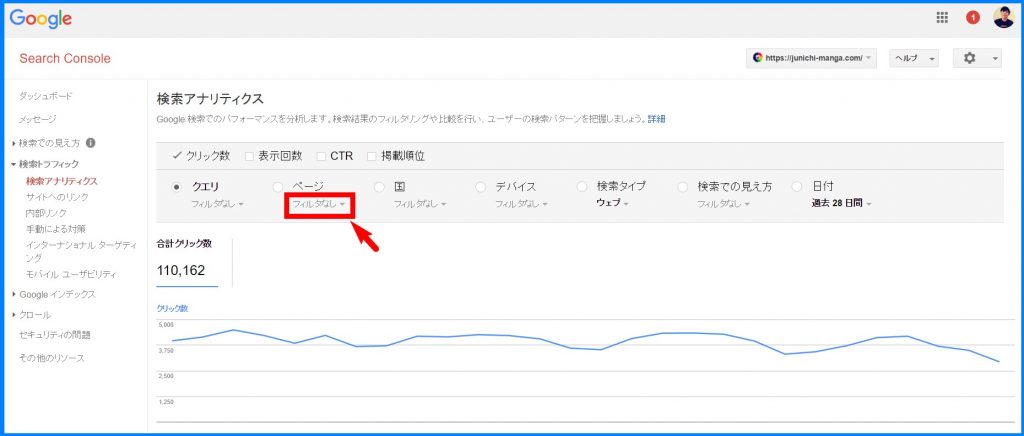
↓ 次に『ページをフィルタ』をクリック
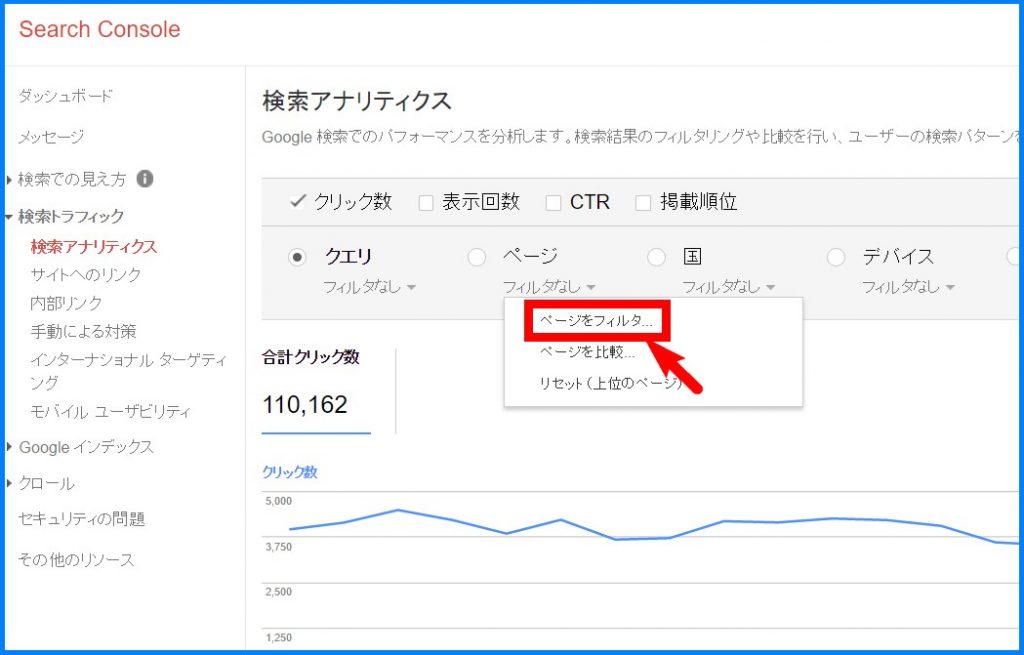
↓ 『次を含むURL:』という部分をクリック
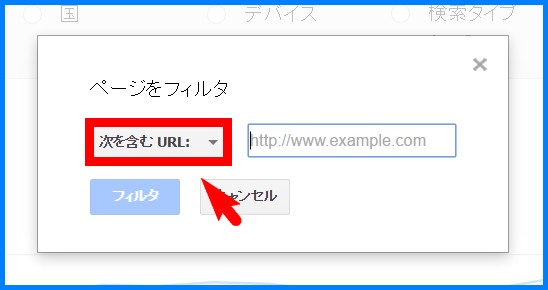
↓ 『URLが一致』をクリックします。
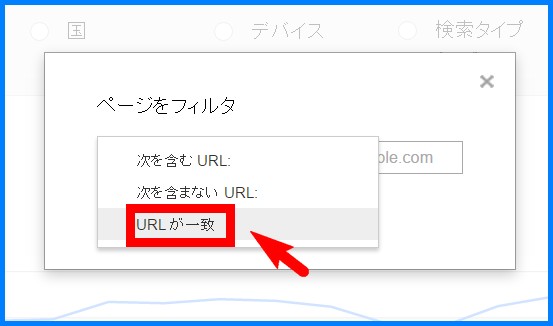
↓ 次に、検索順位の知りたい記事のURLを探しに行きましょう。あなたのブログサイトにいきます。
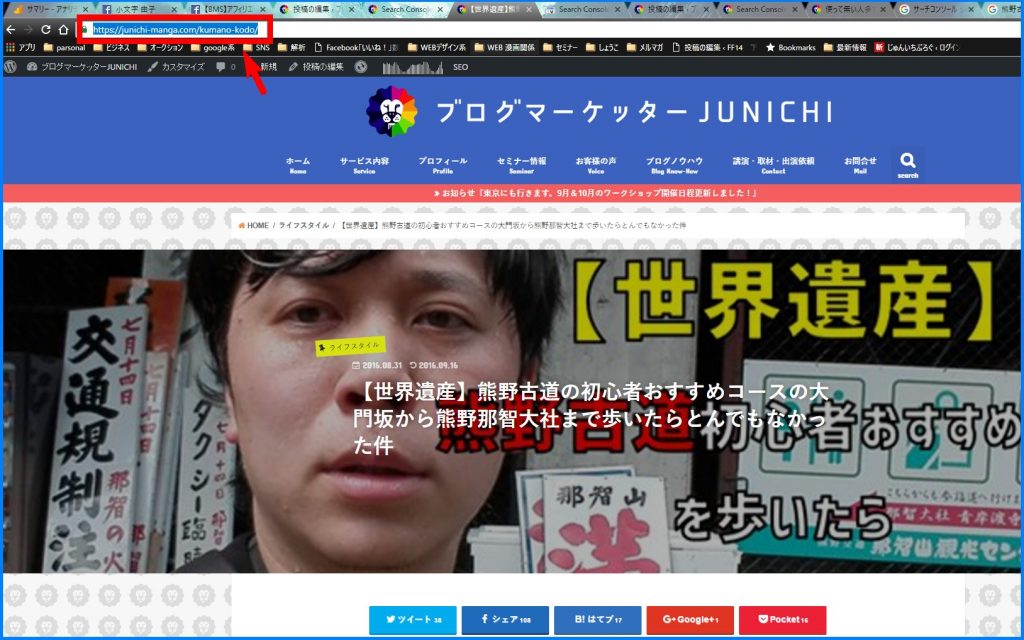
例えば今回は、僕のブログのこの記事、『【世界遺産】熊野古道の初心者おすすめコースの大門坂から熊野那智大社まで歩いたらとんでもなかった件』を調べることにしましょう。
この記事をブラウザで見たときのURL部分をコピーします。
↓拡大するとこんな感じですね。
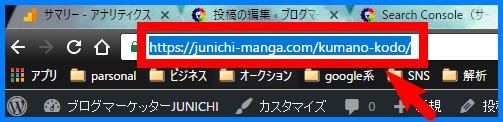
キーワードプランナーで調べると、月間平均検索ボリュームが170回のキーワードです。
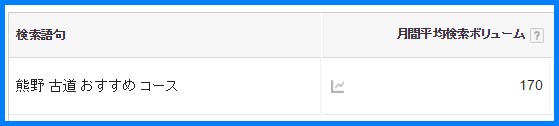
↓ そして、先ほどのサーチコンソールの画面に戻ります。ここに調べたい記事のURLを入れて『フィルタ』をクリックします。
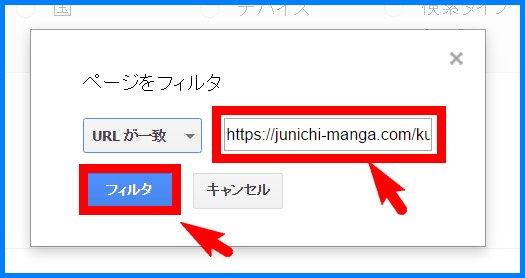
↓ すると、このような画面に切り替わります。
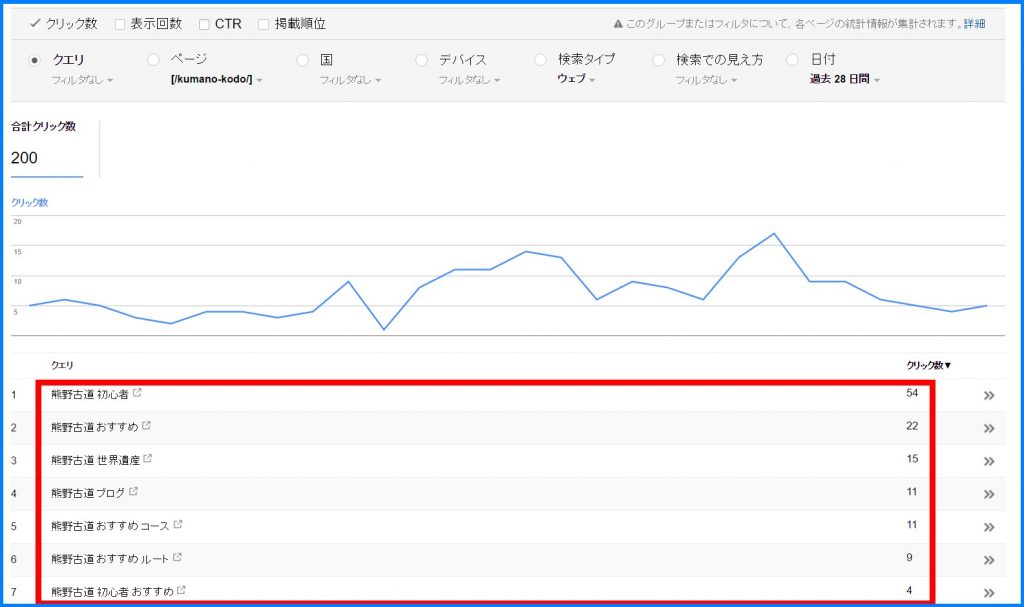
この画面では、先ほどの記事がどんなキーワードで検索されているのか?が分かります。赤枠の部分を見ると『熊野古道 おすすめ コース』という狙ったキーワード以外のキーワードも見えますね。
↓ 次に、上の方の『掲載順位』にチェックを入れてみましょう。
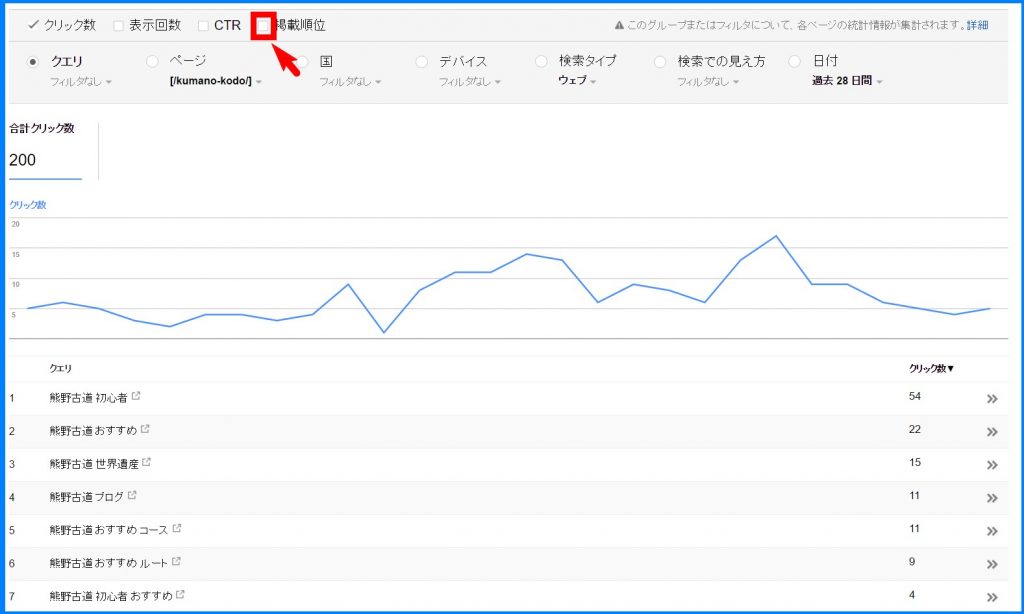
↓ さらに『クリック数』という部分のチェックを外します。
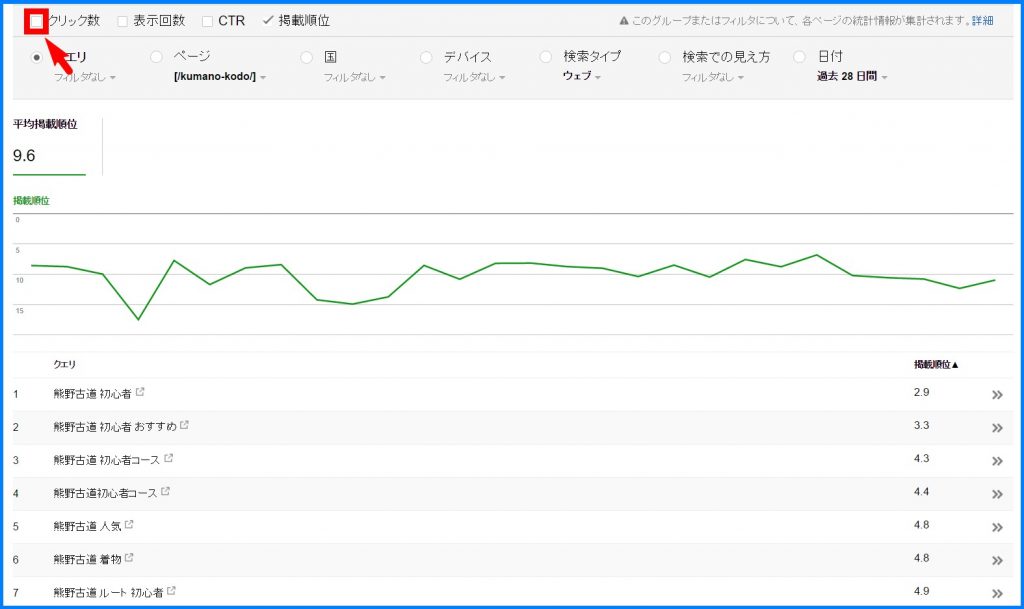
↓ 次に、下の方に出ているキーワードのところをクリックしてみましょう。ここでは、一番上に来ている『熊野古道 初心者』という部分をクリックします。
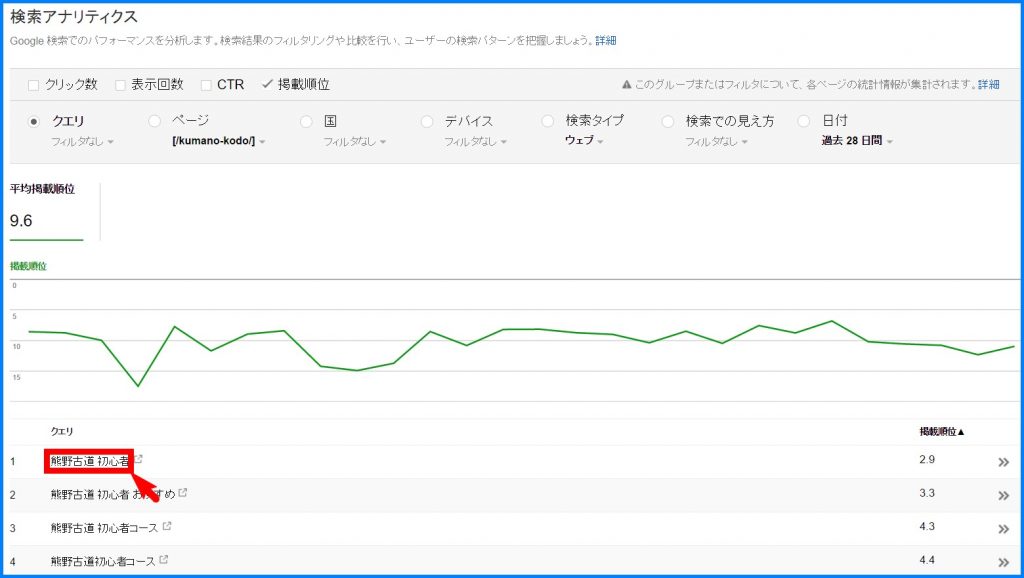
※キーワード横のリンクマーク(四角のマークから斜めに矢印が出ているマーク)はクリックしないようにしましょう。Googleの検索結果のページに行ってしまいます。
↓ すると画面が切り替わります。
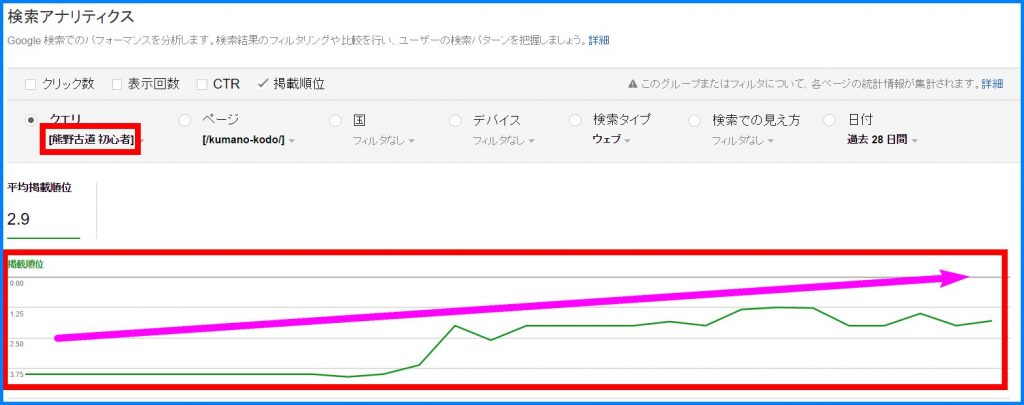
ここでは、特定のページが、ある特定のキーワードで何位にいるのか?順位はどう変わってきたか?というデータが取れます。
↓ このデータは過去28日間のデータ・グラフです。これをもう少し期間を広げてみましょう。赤枠の『過去28日間』という文字をクリックします。
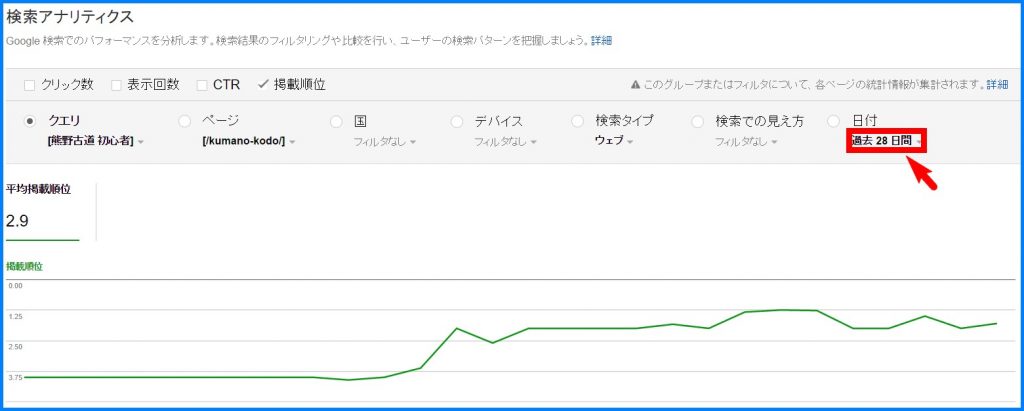
↓ 『期間を設定』⇒『過去90日間』を選んでみましょう。(※注 最高で90日前までのデータまでしかさかのぼれません)
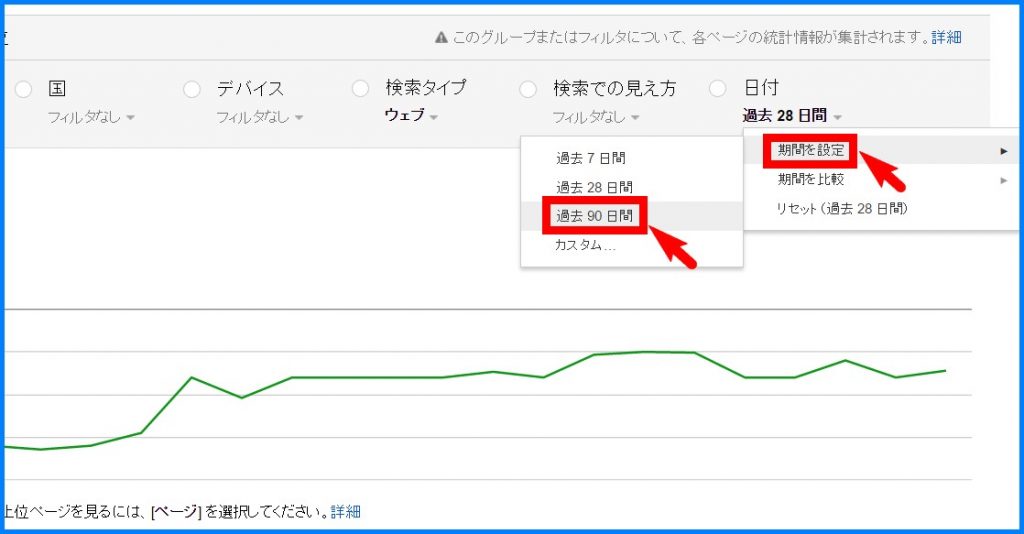
↓ そうすると、もう少し長い期間の視点からどんな風に順位が伸びてきているのか?下がっているのか?などの変遷が分かります。
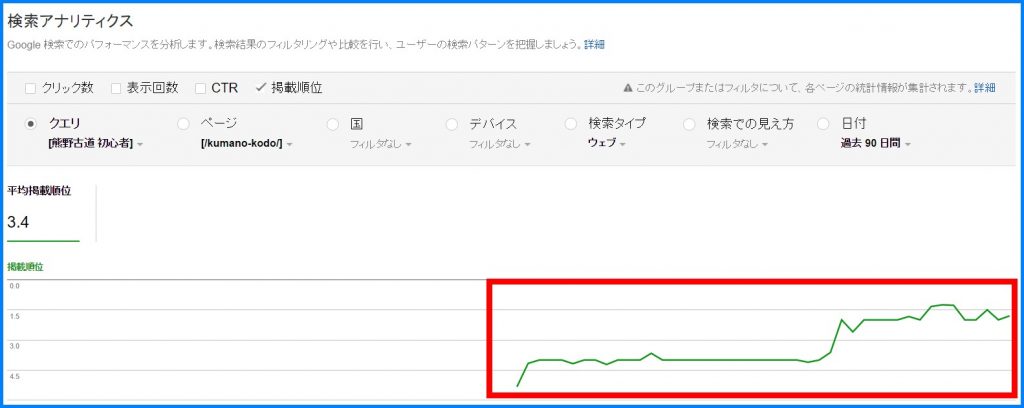
↓ 期間は直近90日間の中だったら自由に設定できます。『期間を設定』⇒『カスタム』を選びます。
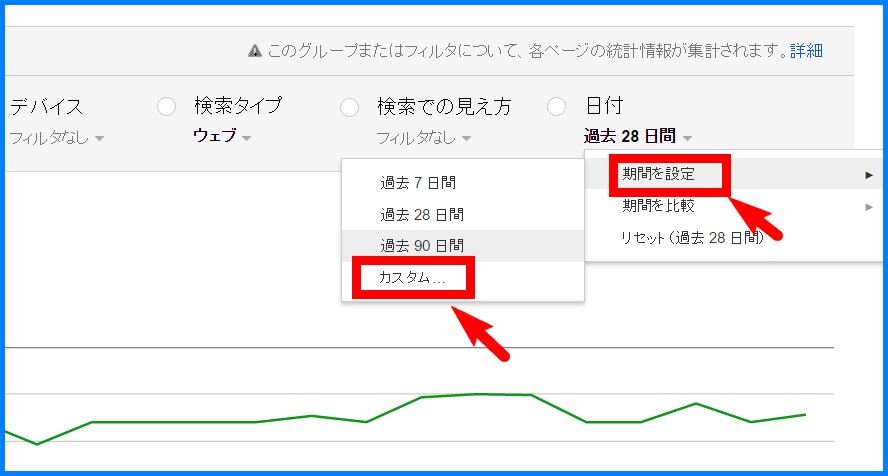
↓ あとはここに「いつから」「いつまで」の日にちを入れたらOKです!
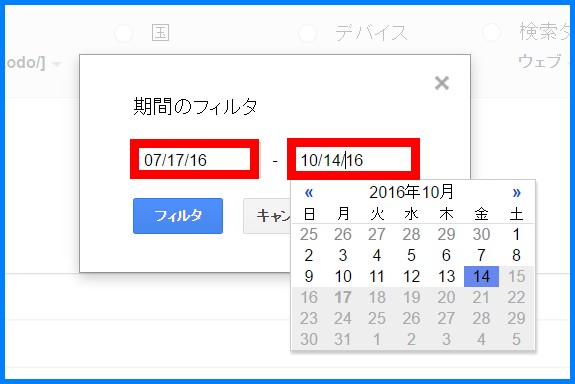
このあたりまでできるようになればバッチリですよぉ♪
 サチコさん
サチコさん
応用編
ここからは覚えておくとちょっと便利な事ですよっ♪
 サチコさん
サチコさん
実際に狙ったキーワード以外にも、別のキーワードで検索されているのが分かる!
検索アナリティクスを使うと面白いデータがいっぱい取れます。今回はその一例をお見せしますね!
例えば、『クリック数』『表示回数』にチェックを入れます。
- クリック回数:実際に検索ユーザーがそのキーワードでGoogle検索をしてあなたのサイトに来てくれた回数
- 表示回数:そのキーワードでGoogle検索したユーザーが、この記事が載っているGoogle検索結果のページにたどり着いた回数。(実際にあなたの記事に来てくれていない場合も含む)
↓ こんな感じです。そうすると、各キーワードであなたの記事が何回検索くらい検索されているのか?何回記事に来てくれているのか?が分かります。
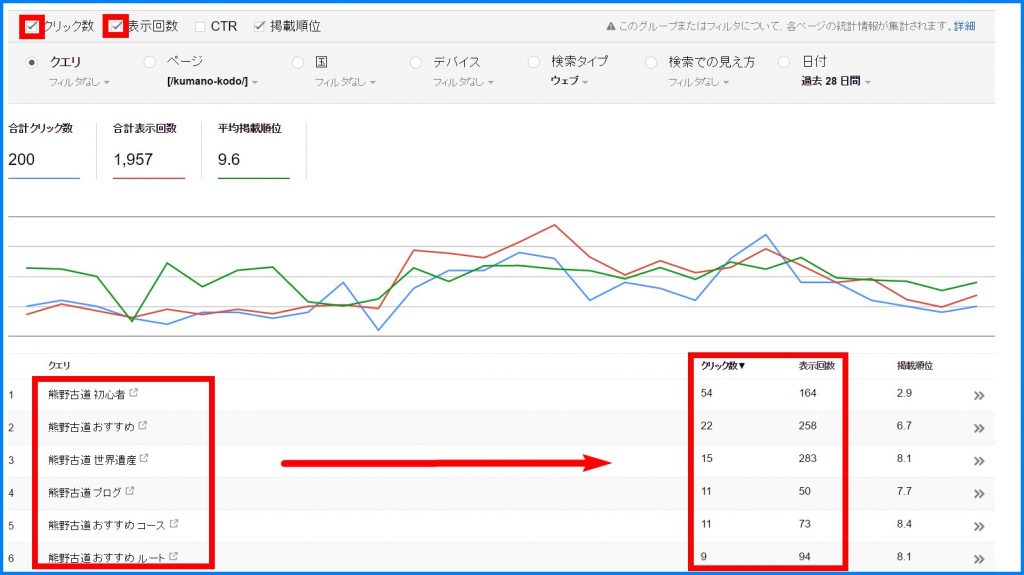
先ほど例に出したJUNICHIの記事は『熊野古道 おすすめ コース』というキーワードを狙って書いたと言いましたね。でも、この画像を見ると、
- 熊野古道 初心者
- 熊野古道 おすすめ
- 熊野古道 世界遺産
- 熊野古道 ブログ
- 熊野古道 おすすめ ルート
- 熊野古道 初心者 コース
など、また別のキーワードでも実際に検索されて記事に来てくれている人がいることが分かります。
な、なんと!同じ記事でも狙ったキーワード以外のキーワードで検索上位に入ることがあるんですね!
 毎年平社員の佐伯さん
毎年平社員の佐伯さん
そうなんですぅ♪
意外とみんな知らないんですよっ♪
 サチコさん
サチコさん
まとめ
サーチコンソールを使うと、
- 自分が書いた記事が狙ったキーワードで今検索何位にいるのか?
- また狙ったキーワード以外にも検索から入ってきていないか?
などが分かります。他にも様々なフィルタをかけると色んなデータやグラフが出せるのでぜひ色々いじってみてくださいね!
サーチコンソールならサチコに任せてくださいねっ♪
 サチコさん
サチコさん
次もヨロシク!
 JUNICHI
JUNICHI
←サーチコンソールを使ったお宝キーワード発見法も要チェック!
⇒『使って無い人多すぎてビビる!Search Consoleを活用した超お宝キーワード発見術【超保存版】』










Comment
[…] Search Console(サーチコンソール)で1記事1記事の検索順位を調べる方法【絶対保存版】 […]
[…] ブログマーケッターJUNICHI Search Console(サーチコンソール)で1記事1記事の検索順位を調べる方法【絶対保…https://junichi-manga.com/search-console-ranking/GoogleのSearch Consoleというツールを […]
[…] ブログマーケッターJUNICHI Search Console(サーチコンソール)で1記事1記事の検索順位を調べる方法【絶対保…https://junichi-manga.com/search-console-ranking/GoogleのSearch Consoleというツールを […]
[…] junichi-manga.com […]
[…] サーチコンソールの使い方はこちらの記事を参考にしています。 […]